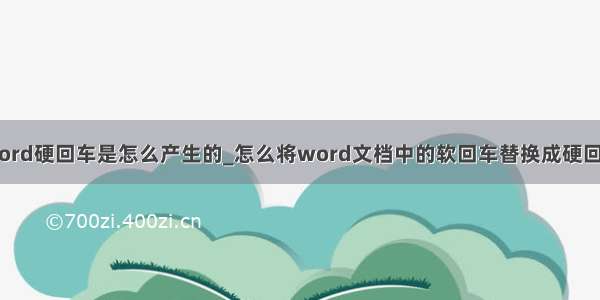今天给大家分享的是由小编精心为您推荐的如何快速删除Word 文档段落中的硬回车?,喜欢的朋友可以分享一下,也算是给小编一份支持,大家都不容易啊!
1如何快速删除Word 文档段落中的硬回车?
1、启动Word 并打开需要处理的文档,该文档中存在多余的空白段落,如图1所示。
图1需要处理的文档
2、按Alt+F11键打开VisualBasic编辑器,在工程资源管理器窗格中右击需要处理文档所对应的工程,在打开的快捷菜单中选择插入|模块命令,如图2所示。
图2选择模块命令
3、此时将插入一个模块,在该模块的代码窗口中输入程序代码,如图3所示。具体的程序代码如下。
图3在代码窗口中输入程序代码
01 Sub Del()
02 Dim temp As Paragraph
03 For Each temp In
04 If () Then
05
06 End If
07 Next
08 End Sub
4、按F5键执行该过程,文档中的空白段落被直接删除,如图4所示。
图4文档中的空白段落被删除
2用Word 怎么抠图?
1、打开文档,插入一幅图片。操作:插入菜单,插图功能区,点击图片,从计算机上选择图片插入文档中。
2、点击插入的图片,菜单末尾新增图片菜单和格式项,单击该项显示图片功能区。
3、点击功能区的第一项,删除背景,Word自动圈定图片前景主题部分,其余部分用紫色覆盖。
4、如果覆盖部分过大,可以单击标记要保留的区域,取消紫色覆盖。技巧:用鼠标单击、沿着需要取消覆盖的范围,按住左键划出第一条线;松开鼠标、但是不要移动鼠标;再次单击划出第二条线;直到需要取消覆盖的范围划定完成。
5、如果覆盖范围没有达到预定的要求,可以单击标记要删除的区域,用与第4步相同的办法增加覆盖范围。
6、接下来,可以用图片周围的剪裁框进一步调整要保留的范围。最后单击保留更改。图片背景消除后,我们可以进行其他操作,右键单击图片,设置图片格式,可以进行诸如增加阴影等操作。
7、用途一例:置于文档中,调整图片的文字环绕模式,实现图片、文字互不覆盖,和谐共处。
39个技巧教你用活Word
第一个Word技巧
多次格式刷如何操作:双击格式刷可以多次使用。
选中文本A,单击格式刷,选中文本B,则文本B的格式变为文本A的。仅可使用一次。
选中文本A,双击格式刷,选中文本B,则文本B的格式变为文本A的。可以使用多次,可继续选中文本C、文本D等。再次单击格式刷或Esc退出。
第二个Word技巧
软回车与硬回车
硬回车(弯箭头)是按回车产生的,它在换行的同时也起着段落分隔的作用。
软回车(直箭头)是用 Shift + Enter 产生的,它换行,但是并不换段,即前后两段文字在 Word 中属于同一段。改变段间距不会改变软回车的分段。
硬回车后,每段可以单独设定对齐方式等,不受影响。
软回车则不行,相当于是在一个段落中换行。
如何将软回车替换为硬回车?
从网页上复制下来的文档往往有很多软回车,需要替换为硬回车统一格式。
可以使用^l(字母l)和^p替换。或者你也可以点击中的和来替换。
如图所示,将两个硬回车替换为一个。
使用这个方法时,注意多重复操作几次,直到只剩一个硬回车。
第三个Word技巧
快速选择文本
使用ctrl,shift配合鼠标,可以快速选择文本。
Word页面左侧为快速选择区,可以鼠标快速选取多行。
三击鼠标可以快速选中一段。
Alt+鼠标可以垂直选中文字。
Ctrl+鼠标可以选中分散的文字。
第四个Word技巧
打印技巧:双面打印首先,要求支持双面打印的打印机。
然后,在打印时选择双面打印。
不支持双面打印的打印机,可以先打印奇数页的文档,然后将打印出来的纸翻过来,塞进打印机纸盒里,再选择打印偶数页文档。
第五个Word技巧
缩放打印将文本缩印,一版A4纸上打印2页,4页或者8页等,相应的打印出的文字会缩小。像我一样的大学渣渣们,你们别装不知道啊。
第六个Word技巧
选择性粘贴经常从网页中粘贴过来的文本带有许多格式。这就需要方便的。
选择性粘贴有很多种,最常用的两种:
粘贴原格式
只粘贴纯文本
第七个Word技巧
并排查看中的可以对比查看2份文档(必须是2份,不是1份)
功能
第八个Word技巧
存储为PDF存储为pdf功能,最新版的Office已经提供导出为pdf功能。
将PDF存储为Word文档:
Word可以直接打开PDF文件,并支持将PFD文件保存为Word文件。
Chrome浏览器也可以将网页存储为PDF。
不要选择另存为,这里是不能存为PDF的。
选择打印,选择目标为。
第九个Word技巧
分隔符,另起一页在某一节完毕后还没有用完本页,不用回车,需要直接另起一页,就需要插tulaoshi入→→,也可以使用输入一个分页符。你试试看。
这可以用在试卷中,一页有1个问答题,需要很多空白,用分页符就不用打很多回车了。
为不同页面创建不同的页眉和页脚。
首先在需使用不同页眉或页脚的正文内,插入→→。
进入到页眉或页脚编辑状态,取消选中按钮,就可以设置不一样的页眉或页脚了。
4“word遇到问题需要关闭”怎么办?
Word是一款最常用办公自动化的软件,我们的工作生活都离不开它,很多重要的信息都是存储在Word里面的。如果有一天,你打开Word,却出现了word遇到问题需要关闭的提示时,不要慌张,看了下面的方法,你就能轻松解决这样的问题。
第一步,打开word,出现了一个提示,显示着word遇到问题需要关闭。我们对此引起的不便表示抱歉。下面有选项恢复我的工作并重启word,选中它。点下面的不发送。在出现的提示中写到是否使用安全模式启动word时,点是,这样就可以以安全模式启动word了。但是这样每次开都很麻烦。所以我们可以进行如下设置。
第二步,打开资源管理器。
第三步,在资源管理器的上方地址栏中输入:C:Documents and SettingsAdministratorApplication DataMicrosoftTemplates,你会发现出现了一个文件,这是公用模板的文件。
第四步,删除这个文件。把它放进回收站或者直接彻夜删除都可以。
第五步,打开word程序,这时word已经可以打开了。
第六步,回到第二步打开的资源管理器处,可以看到又形成了一个新的,这时关闭资源管理器即可。